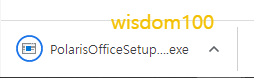개인은 무료로 사용할 수 있는 폴라리스 오피스를 무료로 다운로드하는 방법을 살펴본다. 광고 등이 노출하지만 개인용 버전은 여전히 무료로 사용할 수 있는 폴라리스 오피스를 다운로드 순서를 비롯하여 무설치 폴라리스 오피스 웹도 소개한다.
폴라리스 오피스 무료 다운로드
CONTENTS
폴라시스 오피스는 여러 버전이 존재하는데, 이중에서 무료로 사용할 수 있는 것은 개인용 클라우드 버전이다. 아래에서 제시하는 순서대로 개인용 무료 버전인 폴라리스 오피스를 다운로드하면 된다.
1. 폴라리스 오피스 사이트에 접속한다.
2. 상단에 위치한 다운로드 항목을 누른다.
그러면 위와 같은 화면이 나오는데, 여기에서 상단에 위치한 개인용 탭을 선택한다. 대부분 기본값으로 개인용 탭이 선택되어 있는데, 간혹 기업용 탭으로 되어 있을 수 있다. 개인용탭이 활성화하면 바로 아래에 무료 및 체험판을 볼 수 있는데, 다운로드 버튼을 누르면 설치파일이 자동으로 다운로드한다. 폴라리스오피스는 개인용에 한해서 PC 뿐만 아니라 모바일에서도 무료로 사용 가능하다. 참고로 화살표 아이콘을 눌러야 다운로드를 진행한다.
3. 설치파일을 실행한다.
파일 다운로드 폴더를 따로 설정하지 않았다면 화면 하단에 폴라리스 오피스 설치파일이 나타난다. 그렇지 않다면 컴퓨터 내 문서에서 다운로드 폴더 또는 설정에서 다운로드를 지정한 폴더에 가면 폴라리스 오피스 설치파일을 찾을 수 있다.
다운로드한 폴라리스 오피스 설치파일인 PolarisOfficeSetup_service.exe를 더블클릭하면 설치가 실행된다.
4. 설치 과정을 순서대로 수행한다.
매우 빠르게 폴라리스 오피스 설치 클라이언트가 진행하고, 이후 폴라리스 오피스를 다운로드 할 폴더를 지정하는 팝업이 나온다.
이때 설치 경로는 원하는 폴더로 변경하면 되고, 가장 하단에 위치한 즐겨찾기를 설치 항목은 체크를 비활성화한다. 그냥 기본값 그대로 두고 진행해도 상관은 없지만, 불필요한 링크가 남발할 수 있으므로 가능하면 마지막 항목만 비활성화하고 동의 및 설치 버튼을 누른다.
그러면 설치를 진행하면서 폴라리스 오피스 특징을 설명하는 여러 화면이 교차된다. 이후 아래 바가 100%에 이르면 완료 버튼이 활성화하는데, 완료 버튼을 누르면 설치는 끝난 셈이다.


5. 계정을 생성해야 무료 사용이 가능하다.
폴라리스 오피스 설치가 완료하면 위와 같은 팝업이 뜨는데, 여기에서 로그인하기 버튼을 누른 후에 계정을 생성한다.


계정이 없다면 회원가입을 진행하는데, 이때 카카오톡, 네이버, 구글, 페이스북 등과 기존 계정과 연동해 빠르게 폴라리스 오피스 계정과 연동도 가능하다.
무설치 폴라리스 웹 사용하기
참고로, 폴라리스 오피스를 설치하지 않고 웹에서 임시로 사용하는 방법도 있다.
폴라리스 오피스 사이트에서 폴라리스 오피스 웹 바로가기 버튼을 누르면, 위에 보이는 이미지처럼 웹에서 무설치 폴라리스 오피스를 임시방편으로 사용이 가능하다.